如何修復 Gmail 無法在 iPhone 上運行的問題

不可否認,Gmail 等電子郵件應用程式對我們當今的社交和職業互動方式產生了重大影響。他們讓你
修復 Windows 10 任務欄中的音量圖標丟失: 在隨便瀏覽互聯網時,您突然偶然發現了一個非常有趣的視頻,但是當您播放它時,您需要在 PC 上調整聲音,您會怎麼做?好吧,您將在 Windows 任務欄中尋找音量圖標來調整音量,但是如果找不到音量圖標怎麼辦?在今天的文章中,我們將僅解決用戶無法在 Windows 10 任務欄上找到音量圖標並尋找找回音量圖標的方法的問題。
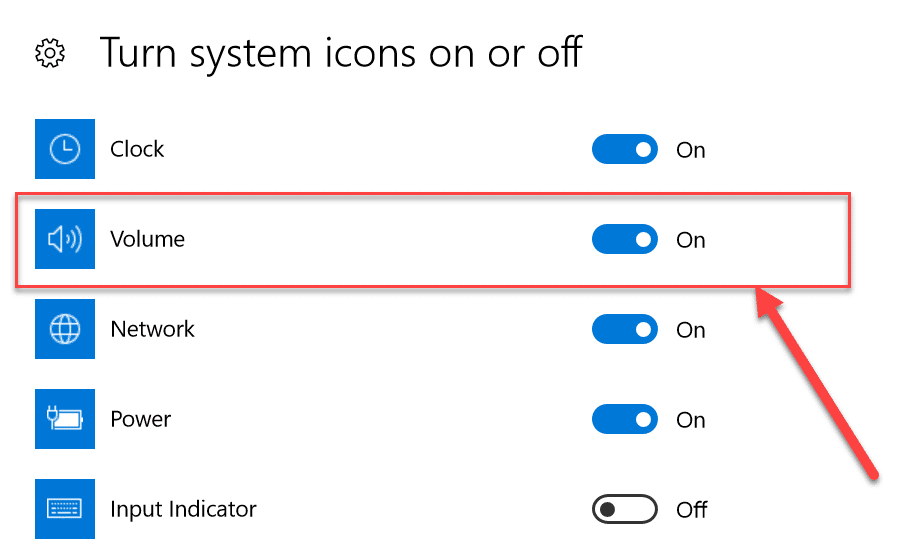
如果您最近更新或升級到Windows 10,通常會出現此問題。在更新期間,註冊表可能會損壞,驅動器損壞或與最新操作系統過時,Windows 設置中的音量圖標可能被禁用等。可能有很多原因,因此我們將列出您需要逐步嘗試的不同修復程序步驟以取回您的音量圖標。
內容
如何取回 Windows 任務欄中的音量圖標?
確保 創建一個還原點 ,以防萬一出現問題。
方法 1:通過設置啟用音量圖標
首先,檢查是否應在任務欄中啟用音量圖標。以下是在任務欄中隱藏或取消隱藏音量圖標的步驟。
1.右擊桌面,選擇“個性化”選項。
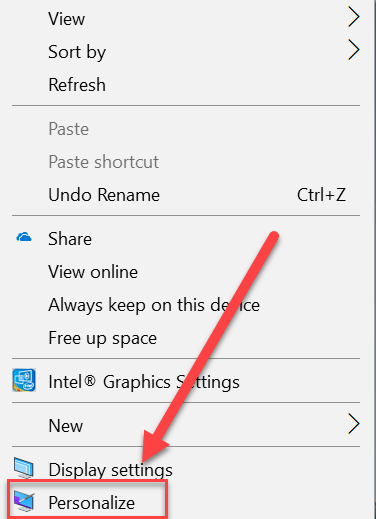
2.現在從左側菜單中選擇個性化設置下的“任務欄”。
3.現在向下滾動到通知區域,然後單擊“打開或關閉系統圖標”鏈接。
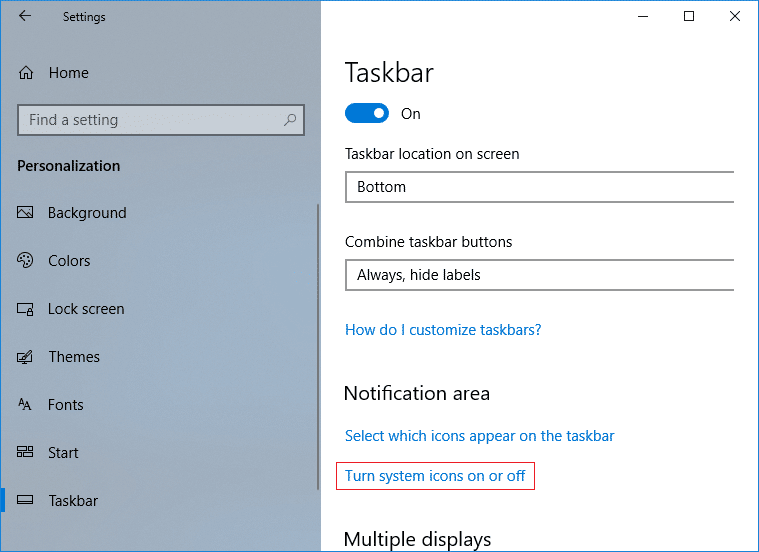
4.然後會出現一個屏幕,確保音量圖標旁邊的開關設置為“開”。
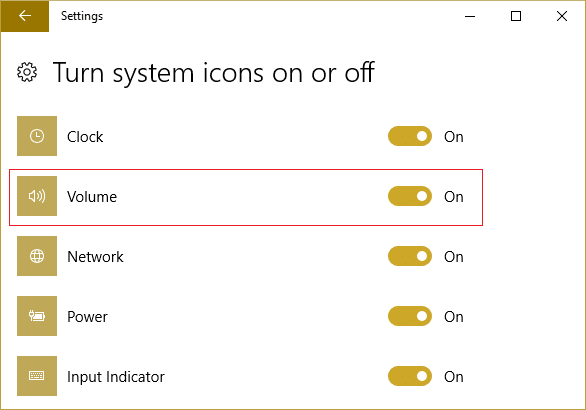
5.現在返回任務欄設置屏幕,然後單擊通知區域下的“選擇任務欄上顯示哪些圖標”。

6.再次確保音量旁邊的切換開關已打開。重新啟動您的 PC 以保存更改。
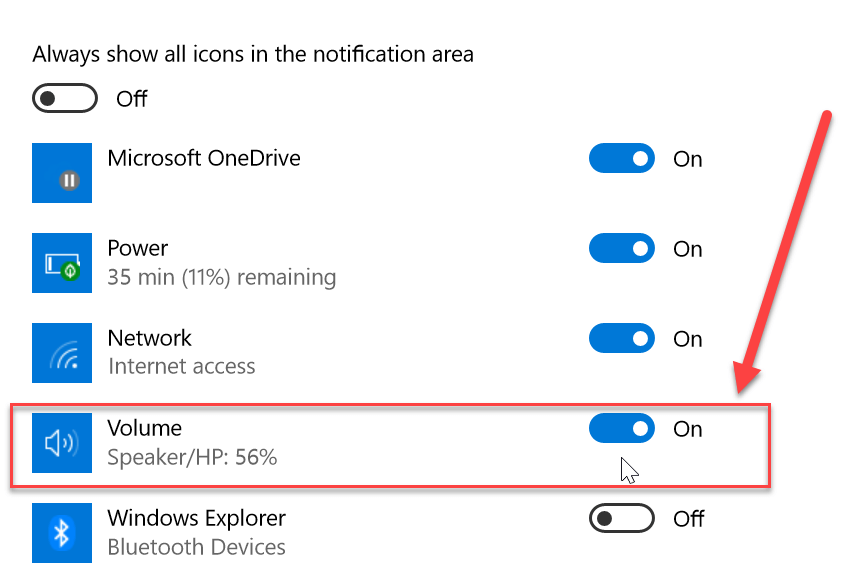
現在,如果您在上述兩個地方都啟用了音量圖標的切換,那麼您的音量圖標應該會再次出現在 Windows 任務欄上,但是如果您仍然遇到問題並且找不到您的音量圖標,請不要擔心,只需按照下一個方法。
方法二:如果音量圖標設置為灰色
1.按Windows鍵+ R然後鍵入regedit並按Enter鍵。

2.導航到以下註冊表項:
HKEY_CURRENT_USER\Software\Classes\Local Settings\Software\Microsoft\Windows\CurrentVersion\TrayNotify
3.確保選擇TrayNotify,然後在右側窗口中��會找到兩個DWORD,即IconStreams和PastIconStream。

4.右鍵單擊它們中的每一個並選擇刪除。
5.關閉註冊表編輯器,然後重新啟動您的 PC 以保存更改。
再次嘗試使用方法 1 找回您的音量圖標,如果仍然無法解決此問題,請按照下一個方法進行操作。
方法 3: 重新啟動 Windows 資源管理器
無法在 Windows 資源管理器文件的任務欄中看到音量圖標的原因之一可能已損壞或無法正確加載。這反過來會導致任務欄和系統托槃無法正確加載。要解決此問題,您可以嘗試使用任務管理器重新啟動 Windows 資源管理器:
1.首先,使用快捷鍵“ Ctrl+shift+Esc ”打開“任務管理器”。現在,向下滾動以在任務管理器進程中找到“ Windows 資源管理器”。
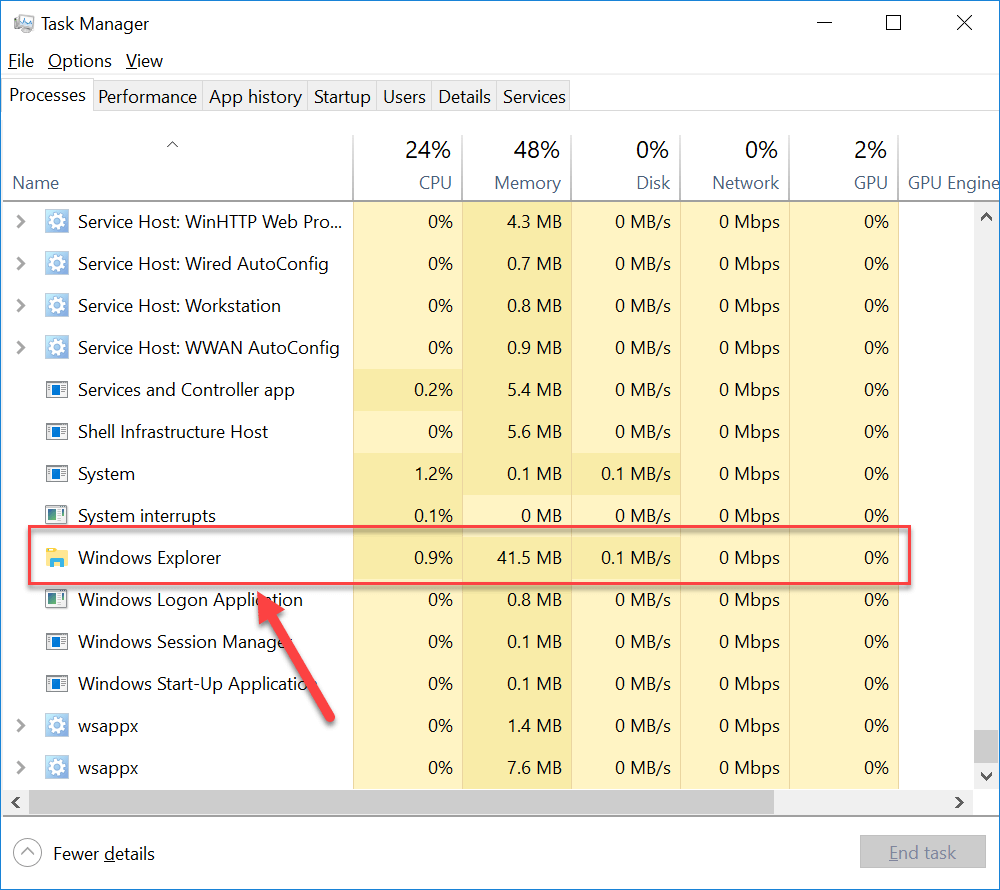
2.現在一旦找到“ Windows Explorer ”進程,只需單擊它,然後單擊底部的“重新啟動”按鈕重新啟動Windows資源管理器。
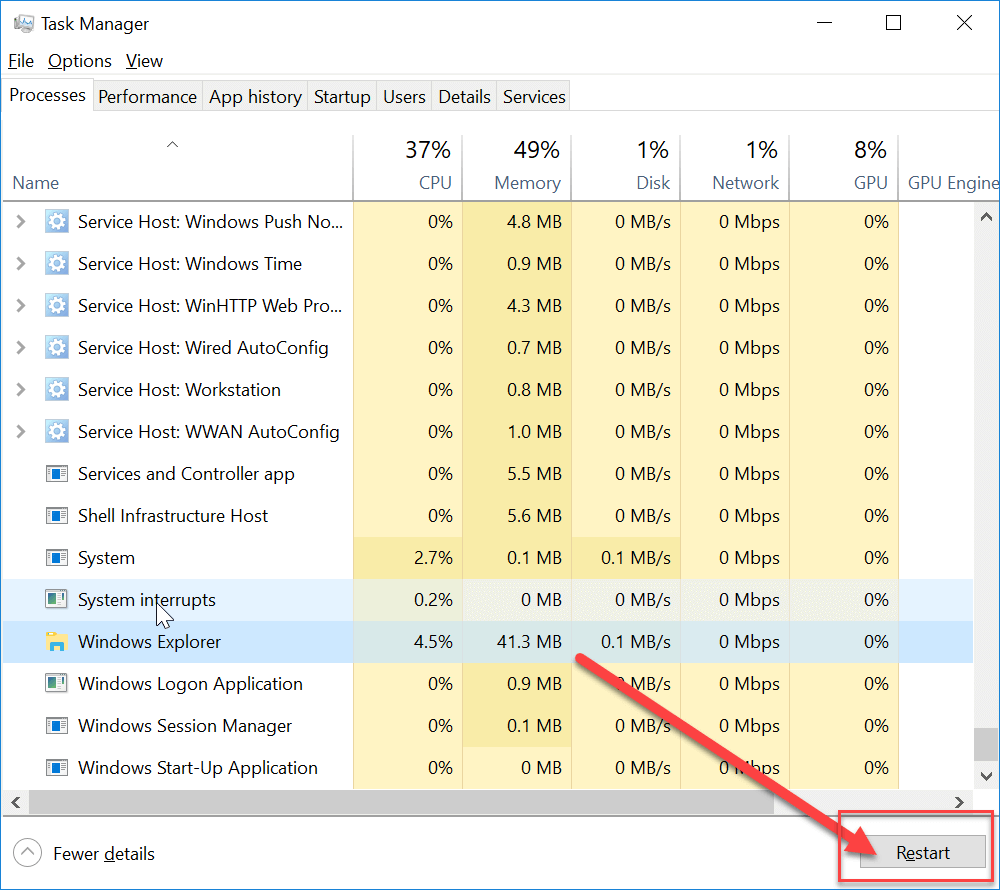
這將重新啟動 Windows 資源管理器以及系統托盤和任務欄。現在再次檢查您是否能夠在 Windows 任務欄中取回音量圖標。如果沒有,請不要擔心,只需按照下一個方法更新您的聲卡驅動程序即可。
方法 4:從組策略編輯器啟用音量圖標
注意:此方法不適用於 Windows 10 家庭版用戶。
1.按 Windows 鍵 + R,然後鍵入gpedit.msc並按 Enter。

2.導航到以下路徑:
用戶配置 > 管理模板 > 開始菜單和任務欄
3.確保選擇開始菜單和任務欄,然後在右側窗口中雙擊刪除音量控製圖標。

4. 勾選未配置並單擊應用,然後單擊確定。
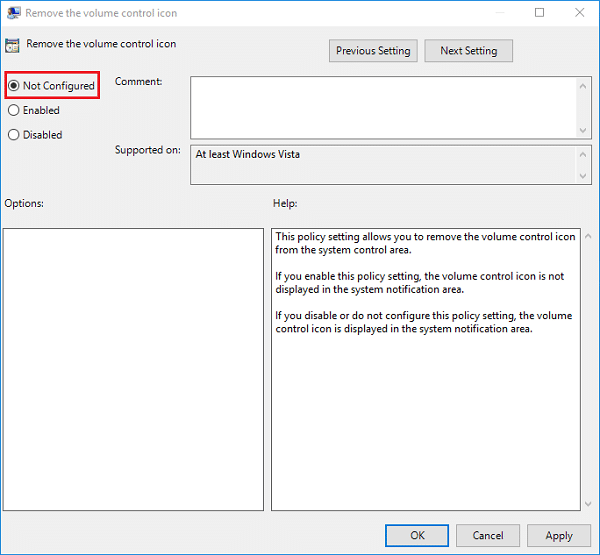
5.重新啟動您的PC以保存更改。
方法 5:更新聲音驅動程序
如果您的聲音驅動程序不是最新的,那麼這就是音量圖標丟失問題背後的潛在原因之一。因此,要解決您需要使用以下步驟更新系統聲音驅動程序的問題:
1.按Windows鍵+ R然後鍵入“ hdwwiz.cpl ”並按Enter鍵打開設備管理器。
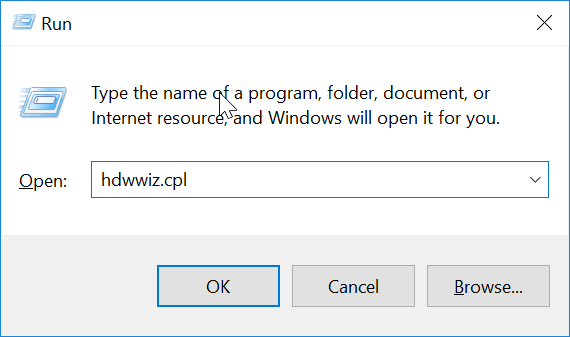
2.現在單擊“聲音、視頻和遊戲控制器”旁邊的箭頭 (>)將其展開。
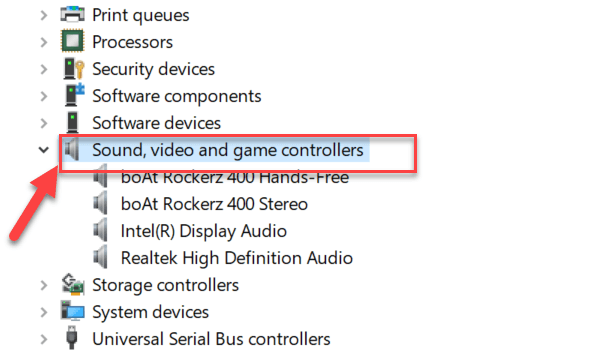
3.右鍵單擊“高清晰度音頻”設備,然後從上下文菜單中選擇“更新驅動程序”。

4.選擇“自動搜索更新的驅動程序軟件”,讓它安裝相應的驅動程序。

5.重新啟動您的 PC,看看您是否能夠修復 Windows 10 任務欄問題中丟失的音量圖標,如果沒有,則繼續。
6.再次返回設備管理器,然後右鍵單擊高清晰度音頻設備並選擇更新驅動程序。
7.這次選擇“瀏覽我的計算機以查找驅動程序軟件”。“

8.接下來,單擊“讓我從計算機上的可用驅動程序列表中選擇”。“

9. 從列表中選擇最新的驅動程序,然後單擊下一步。
10.等待該過程完成,然後重新啟動您的 PC。
方法 6:重新安裝聲音驅動程序
1.按 Windows 鍵 + R 然後鍵入devmgmt.msc並按 Enter 打開設備管理器。

2.展開聲音、視頻和遊戲控制器,然後右鍵單擊音頻設備(高清晰度音頻設備)並選擇卸載。

注意:如果聲卡被禁用,則右鍵單擊並選擇啟用。

3.然後勾選“刪除此設備的驅動程序軟件”並單擊“確定”以確認卸載。

4.重新啟動您的 PC 以保存更改,Windows 將自動安裝默認聲卡驅動程序。
這些是您可以用來恢復 Windows 任務欄中丟失的音量圖標的各種方法。有時只需重新啟動您的 PC 也可以解決問題,但它可能不適用於所有人,因此請確保您遵循每一種方法。
受到推崇的:
我希望這篇文章對您有所幫助,您現在可以輕鬆地在 Windows 任務欄中找回音量圖標,但如果您對本指南仍有任何疑問,請隨時在評論部分提問。
不可否認,Gmail 等電子郵件應用程式對我們當今的社交和職業互動方式產生了重大影響。他們讓你
如果您正在尋找適合小型企業或大型組織的專案管理工具,並將您的選擇範圍縮小到 Monday.com 或 Asana,我們
https://www.youtube.com/watch?v=st5MKQIS9wk 您不必是通緝犯或國際神秘人才需要臨時電話號碼。
作為最受歡迎的社交網路之一,Instagram 為其用戶提供了大量令人興奮的功能。儘管該應用程式在大多數情況下都很可靠,
您是否嘗試尋找某人的 Instagram 個人資料,但得到的只是「未找到用戶」?不用擔心;你並不是唯一的一個。這
連接您的 Spotify 和 Discord 帳戶可讓您的頻道好友看到您在串流時正在欣賞的音樂。他們可以選擇收聽
如果您擁有小型企業,您就會知道跑腿的要求有多高。您需要跟踪許多事情以確保一切順利進行。
一款新的 Nintendo Labo Toy-Con 套件即將上市,紙板創作的粉絲們有福了!任天堂剛剛發布了一段視頻,仔細觀察了
Google Chrome 通知最初是為了讓用戶受益而設定的,但對許多人來說,它們更多的是帶來煩惱。如果你是那種不願意
WhatsApp 是全球使用最廣泛的訊息應用程式之一。因此,無論您走到哪裡,只要有 Wi-Fi 連接,您就可以繼續使用
時機已到。美國國家航空暨太空總署 (NASA) 的卡西尼號太空船在經歷了 13 年史詩般的土星之旅後,完成了最後一次任務,墜入土星大氣層。
自第一代 Apple Watch 推出以來的兩年裡,該設備在為跑步者提供的服務方面取得了突飛猛進的發展。蘋果手錶
如果您曾經與朋友或家人鬧翻,您可能已將他們從 iPhone 上的聯絡人清單中刪除。但如果你願意的話會發生什麼
Google 文件已經從一個簡單的文字處理器發展成為一個包含創意文字功能的強大工具。例如,
https://www.youtube.com/watch?v=CtGZBDaLJ50 Instagram 是一隻奇怪的野獸。雖然它非常人性化,但它的某些方面會讓你求助
如果您經常使用 Facebook Messenger,那麼您很可能不小心刪除了您和朋友之間的訊息。也許你試圖
Canva 致力於為新手設計師提供卓越的體驗。無論您想將哪些元素融入您的設計中,您只需拖曳並
LinkedIn 網站支援 27 種語言。您在註冊時選擇的國家/地區使用的主要語言決定了您的 LinkedIn 預設個人資料
Cookie 是儲存在您裝置上的小資料包,其中包含您網站存取的資訊。儲存這些數據可以很方便地作為網站
對於那些不希望 Mac 桌面在幾分鐘不活動後彈出純黑螢幕的用戶,可以選擇設定螢幕


















